In vielen Schulen müssen Schüler/innen und Lehrer/innen inzwischen zu Hause bleiben, weil sie sich in Corona-Risikogebieten aufgehalten haben. Auch die temporäre Schließung von Schulen könnte demnächst ein Thema werden. In diesem Kontext haben mich schon einige Kolleg/innen nach Tipps gefragt, mit welchen digitalen Tools man den Schüler/innen Aufgaben zukommen lassen oder den Unterricht als „Fernunterricht“ evtl. auch ohne persönliches Zusammentreffen gestalten könnte.
Hier daher nun einige Tipps.
Vorbemerkung
- Ich habe die folgenden Tools so ausgewählt, dass möglichst geringe Vorkenntnisse sowohl von Lehrer/innen als auch von Schüler/innen nötig sind.
- Ebenso werden im Folgenden Werkzeuge aufgeführt, die man ohne Schüler-Accounts benutzen kann. Sollte eine Schule bereits eine Online-Lernplattform haben, in der sich Schüler/innen anmelden können, ist diese Plattform natürlich der bevorzugte Weg der Kommunikation und des Austauschs von Material. Wenn das an einer Schule allerdings noch nicht der Fall ist, wird man wohl kaum nun ad hoc eine Lernplattform einrichten und geschweige denn werden alle Beteiligten so schnell lernen, damit zu arbeiten. Daher war bei den folgenden Empfehlungen die Einfachheit der Benutzung ein zentrales Kriterium.
- Einige Werkzeuge gegen Ende des Beitrags erfordern etwas mehr Einarbeitung seitens der Lehrer/in, sind dafür aber auch vielseitiger und didaktisch sinnvoller nutzbar.
[UPDATE 14.03.2020] Da der Einsatz der folgenden Tools bei Weitem nicht alles ist, sondern die Organisation und Didaktik des Unterrichts eine mindestens ebenso große Herausforderung darstellt, habe ich das an meiner Schule bisher erarbeitete Konzept in Absprache mit meiner Schulleitung veröffentlicht: Organisation des Unterrichts während der Corona-bedingten Schulschließung.
Kollaborative Texte: ZUMpad
Eine sehr einfache Möglichkeit, Aufgaben zu formulieren und von Schüler/innen dazu Input in Form von Text zu erhalten ist das ZUMpad. Was das ist und wie man es verwendet, wird auf dieser Seite erklärt (einschließlich eines Anleitungsvideos zum ZUMpad, das sowohl Lehrer/innen als auch Schüler/innen den Einstieg ermöglicht).
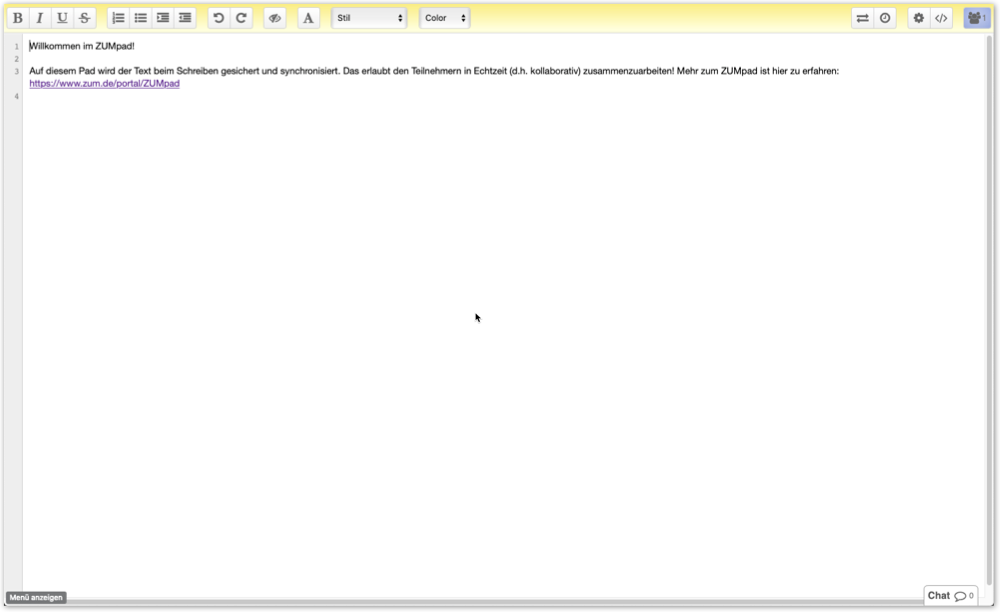
- Keine Registrierung nötig und möglich (auch nicht durch Lehrer/in)
- URL ist einziger Zugangsschutz
- alle Nutzer haben gleiche Rechte
- nur formatierter Text, keine Bilder
- schnell und unkompliziert
Kollaborative Tabellenkalkulation: EtherCalc
EtherCalc ist sozusagen „Excel im Browser“ und funktioniert analog zum ZUMpad. Eine Tabelle kann von jedem bearbeitet werden, der den Link kennt, die Einrichtung ist schnell und unkompliziert, man hat allerdings keine Benutzerverwaltung und kann auch nicht nachvollziehen, wer was geschrieben hat.
- Keine Registrierung nötig und möglich (auch nicht durch Lehrer/in)
- URL ist einziger Zugangsschutz
- alle Nutzer haben gleiche Rechte
- schnell und unkompliziert

Kollaborative Texte, Präsentationen, Tabellen und Organisation: CryptPad
CryptPad ist eine ganze Sammlung von Programmen, die man im Browser nutzt und die neben der Kollaboration einen starken Schwerpunkt auf Verschlüsselung und Datenschutz legen.
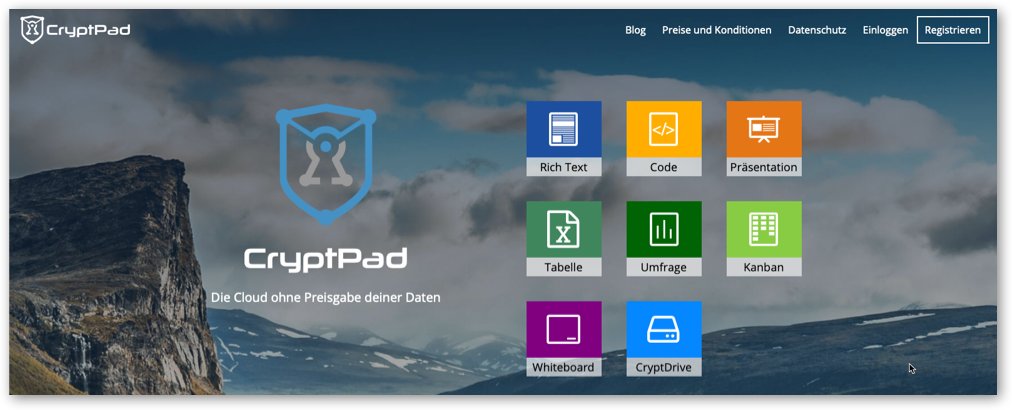
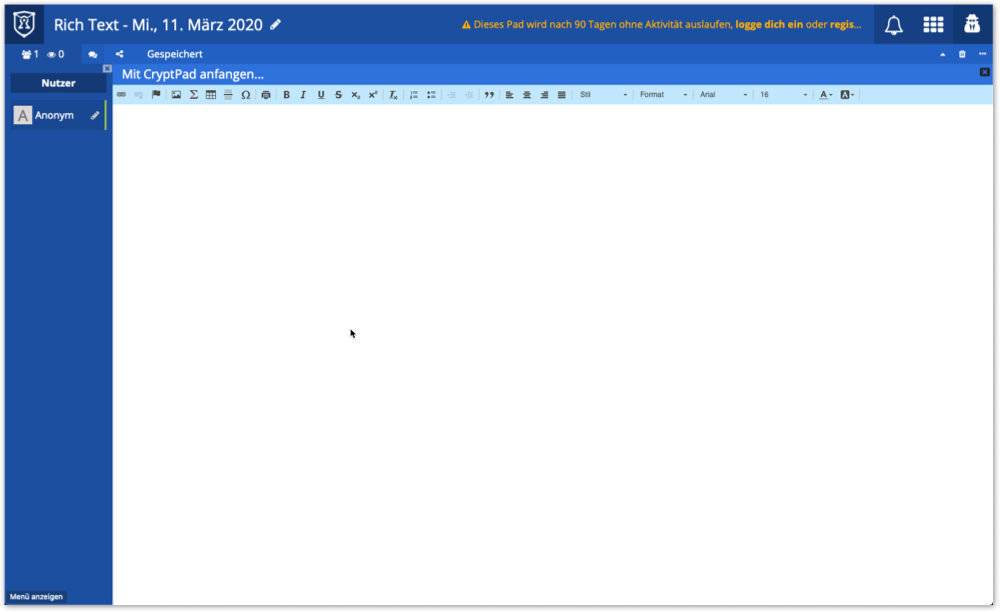
Für alle Module gilt, dass man das „Dokument“ mit Hilfe der Webadresse (URL) mit anderen teilen und dann gemeinsam daran arbeiten kann. Zur Zusammenarbeit ruft man verschiedene Varianten eines speziellen Links im „Teilen“-Menü auf.
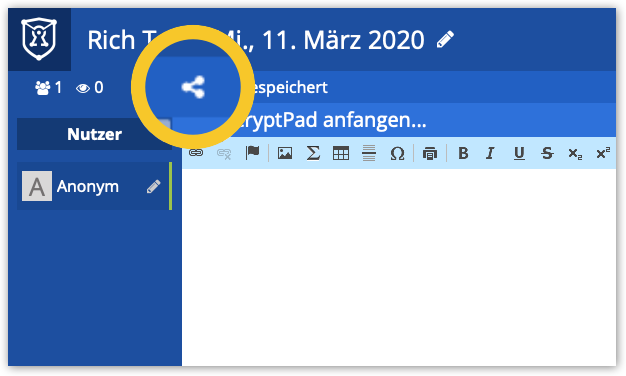
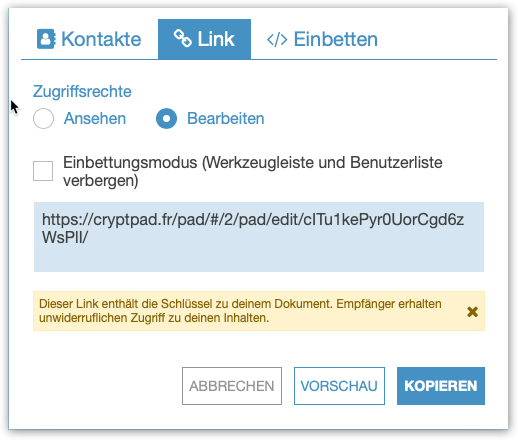
Man kann CryptPad ohne Registrierung nutzen, man kann Dokumente aber im „CryptDrive“ speichern, wenn man sich kostenlos registriert. Dann bleiben Dokumente dauerhaft erhalten und können verwaltet werden. Ohne die Registrierung werden Dokumente 90 Tage nach der letzten Bearbeitung gelöscht.
Für die Schule dürften v.a. folgende Module interessant sein:
- RichText: „Word“ im Browser, Textverarbeitung mit allen wichtigen Funktionen
- Präsentation: Präsentationen im Browser erstellen, nur textbasiert, Gestaltung der Texte mit Markdown-Schreibweise
- Tabelle: „Excel“ im Browser, Tabellenkalkulation mit allen wichtigen Funktionen
- Umfrage: Umfragen erstellen und Antworten einholen
- Kanban: Organisation nach der Kanban-Methode: Zu tun – In Bearbeitung – Erledigt
- Whiteboard: Einfache Whiteboard-Funktionen
Eine Einschränkung aller CryptPad-Module ist, dass man keine Bilder in die Dokumente hochladen kann. Wenn man Bilder einbinden möchte, müssen diese online verfügbar sein, so dass man die Bild-URL einfügen kann.
Kollaboratives Whiteboard: WBO
WBO ist ein sehr einfaches Whiteboard, auf dem man gemeinsam Inhalte entwerfen und gestalten kann.
Man kann ein Board selbst benennen (1) oder eine zufällige URL für besseren Zugangsschutz wählen (2).
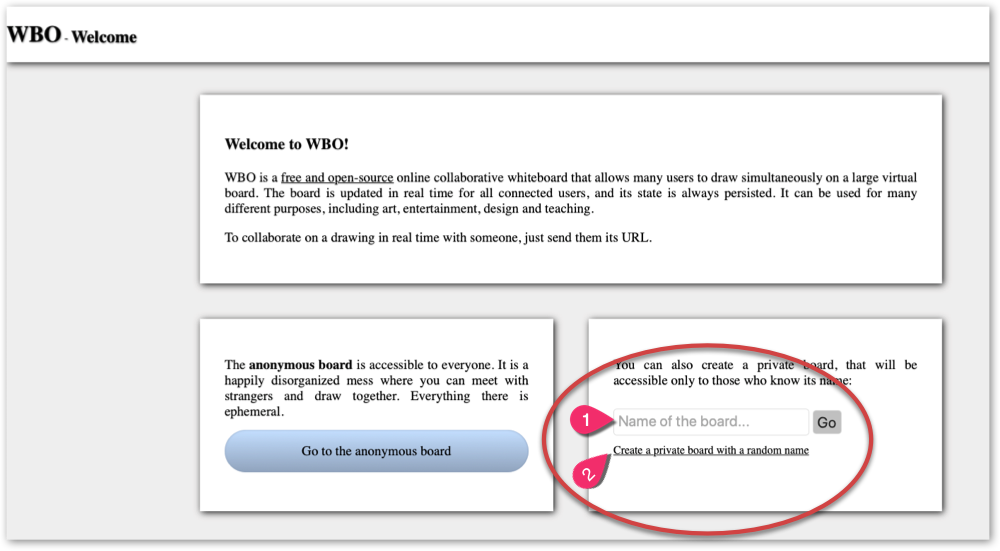
- Keine Registrierung nötig und möglich (auch nicht durch Lehrer/in)
- URL ist einziger Zugangsschutz
- alle Nutzer haben gleiche Rechte
- schnell und unkompliziert
Kollaboratives Whiteboard: draw.chat
Auch draw.chat ist ein kostenloser Whiteboard-Service, der sogar noch einen Chat anbietet und außerdem erlaubt, die eigene Kamera und Ton an alle zu übertragen. Ich habe das nicht näher getestet, es sieht aber vielversprechend aus. Das Verschieben von bereits gezeichneten Elementen scheint allerdings nicht möglich zu sein.
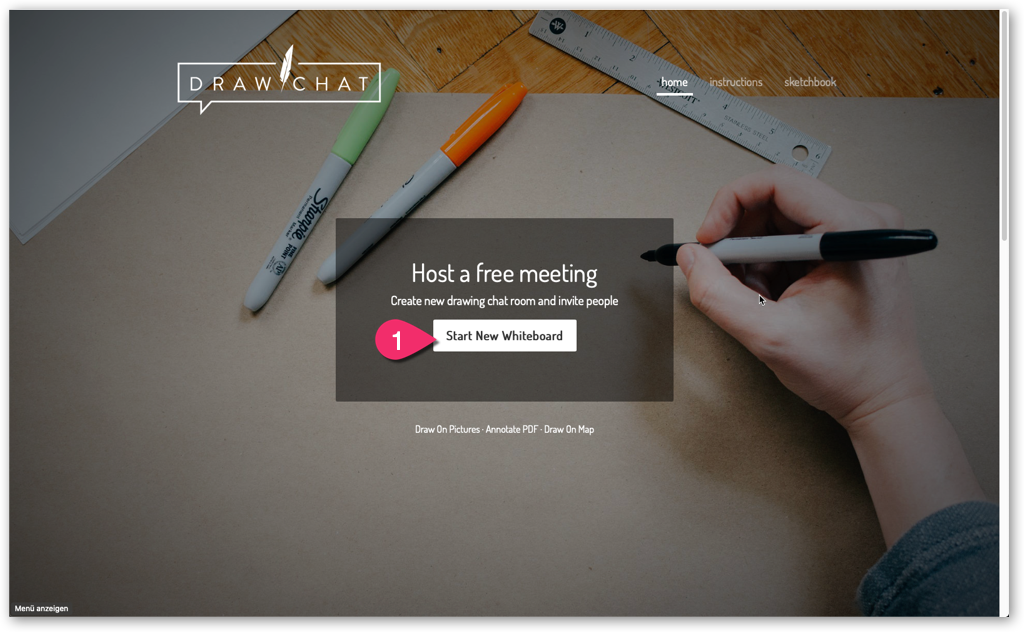

Videokonferenzen im Browser: Jitsi Meet
Mit JitsiMeet kann man sehr schnell und einfach eine Videokonferenz mit mehreren Teilnehmer/innen durchführen.
- URL festlegen und eintragen
- Go klicken
Schon hat man ein Fenster, in dem man mit Webcam und Mikro Videobilder und Ton übertragen kann.

Klickt man dann auf das kleine „i“ rechts unten (3) erhält man einen Link (4), den man anderen Teilnehmer/innen schicken kann, so dass diese an der Videokonferenz teilnehmen können.
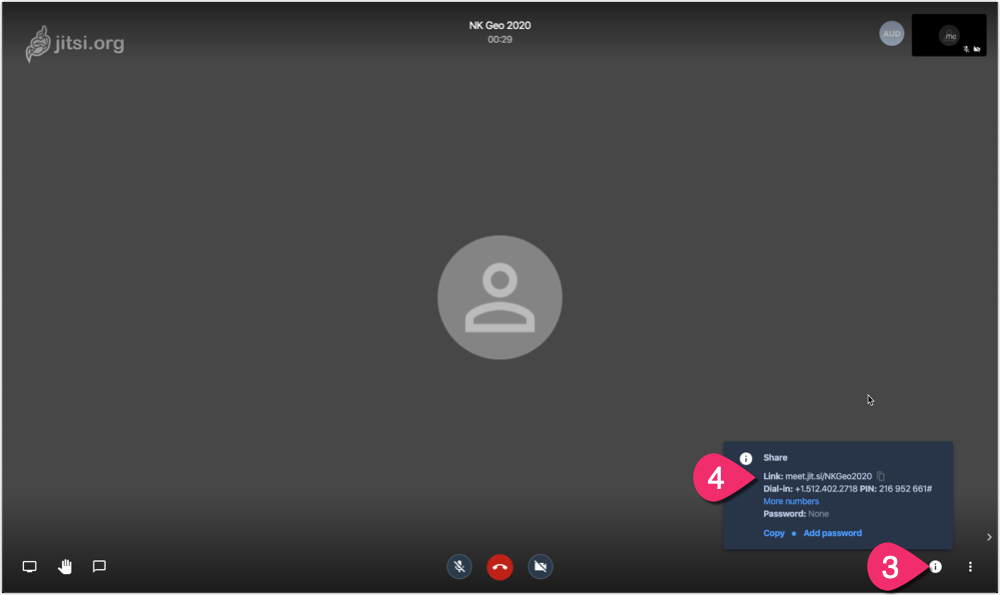
- Scheint nur mit dem Browser Google Chrome korrekt zu funktionieren
- Keine Registrierung nötig
- URL ist einziger Zugangsschutz
- schnell und unkompliziert
Große Dateien per Mail senden: WeTransfer
Falls man einfach eine oder mehrere größere Dateien per Mail verschicken möchte, kann man einen Dienst wie WeTransfer benutzen. Man lädt die Datei auf den WeTransfer Server hoch, bekommt einen Link und schickt diesen dann den Empfängern, damit sie die Datei herunterladen können. Falls man mehrere Dateien schicken möchte, erstellt man davon am besten ein ZIP-Archiv, anstatt sie einzeln hochzuladen.
Um die Mail-Adressen von Schüler/innen nicht angeben zu müssen, klickt man nach dem Upload der Datei (1) auf die drei Punkte (2).
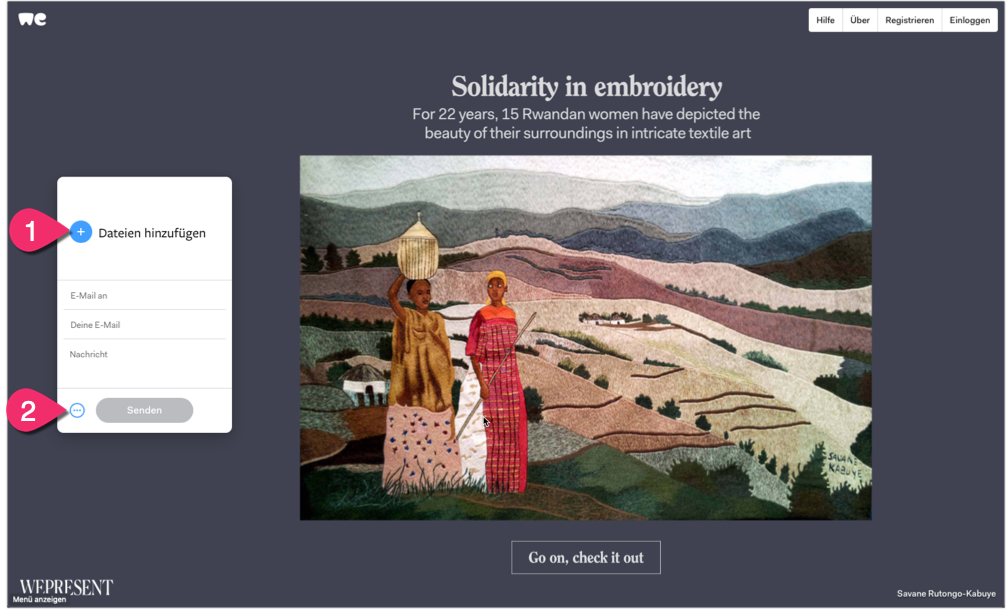
Danach wählt man „Übertragungslink erstellen“ (3) und „Erhalte einen Link“ (4). Diesen kann man dann mit dem eigenen Mailprogramm an Schüler/innen schicken.
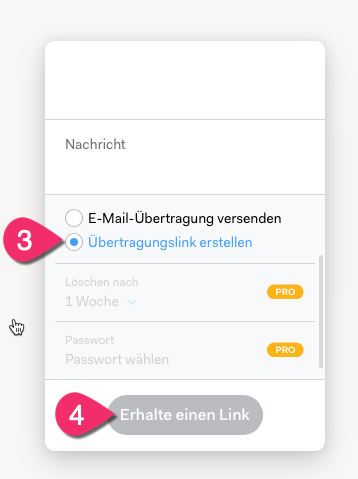
Online üben: LearningApps
Übungsphasen können auch im „Fernunterricht“ realisiert werden. Eine Möglichkeit dafür sind LearningApps, die man als Lehrer/in mit nur wenig Einarbeitung passgenau zum eigenen Unterricht erstellen kann und die die Schüler/innen dann von zu Hause aus bearbeiten können. Um eine öffentlich zugängliche App zu erstellen, muss man sich als Lehrer/in registrieren.

Das folgende Video gibt einen Überblick, was LearningApps sind und wie man damit arbeiten kann.
Der YouTube Server wird erst kontaktiert, wenn Du das Video abspielst. Vorher werden keine Daten an YouTube übertragen. Für das Abspielen gelten die Datenschutzbestimmungen von Google.
Diese Seite auf dem baden-württembergischen Lehrerfortbildungsserver erläutert den didaktischen Kontext: Werkzeuge zum Lernen mit Online-Übungen und hier gibt es zwei Beispiele für LearningApps mit didaktischer Erläuterung.
Online üben: H5P
Analog zu den LearningApps kann man auch mit H5P Online-Übungen erstellen. Es gibt andere und teilweise erweiterte Übungsformen gegenüber den LearningApps und die Übungen funktionieren in der Regel auf Mobilgeräten besser. Allerdings ist die Erstellung etwas anspruchsvoller als bei den LearningApps.
H5P.org ist die „Mutterseite“ von H5P, hier gibt es zahlreiche Beispiele, allerdings ist dort die Erstellung eigener Inhalte nicht dauerhaft vorgesehen. Die ZUM springt hier in die Bresche und bietet mit Lehrkräften eine in Deutschland gehostete H5P-Instanz, auf der man eigene Inhalte erstellen und zur Verfügung stellen kann. Dazu muss man sich dort registrieren.
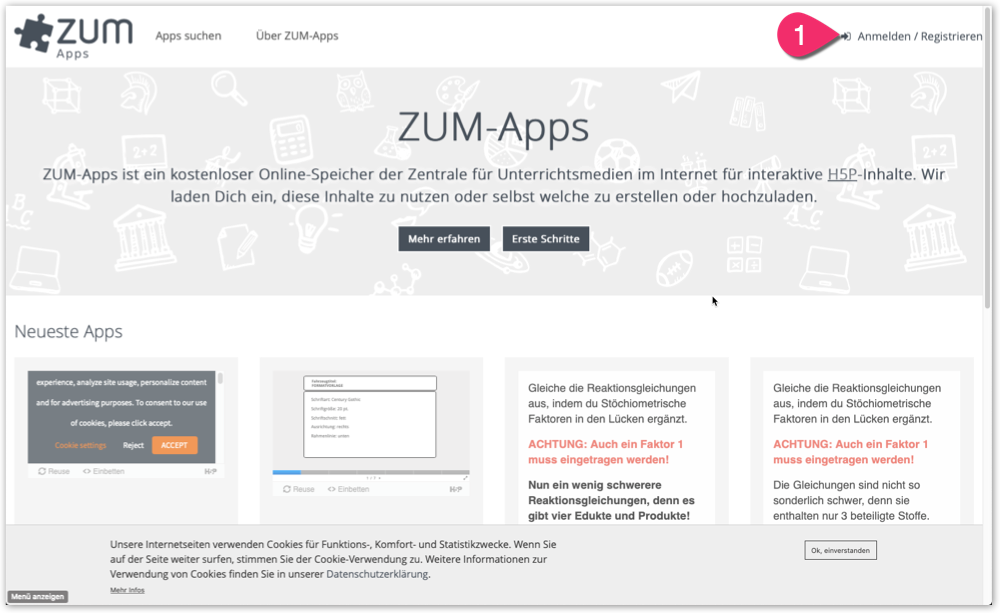
Text mit Bildern: Google Docs
Bei den oben genannten Text-Diensten wie dem ZUMpad kann man keine Bilder einfügen bzw. bei CryptPad kann man das zwar, aber nur, wenn das Bild zuvor online verfügbar gemacht wurde. Das wird sicherlich in vielen Kontexten eine starke Einschränkung bedeuten. Daher hier noch der Tipp, dass man mit Google Docs auch freien Zugang ohne Account für Schüler/innen anbieten kann. Als Lehrer/in muss man dafür einen Google-Account haben.
In einem Google Dokument kann man Text und Bilder kombinieren, außerdem kann die Kommentarfunktion zum Austausch über den Inhalt verwendet werden.
Nach dem Einloggen bei Google klickt man rechts oben auf das Symbol mit den neun Feldern (1), danach auf Google Docs (2) und erstellt ein neues Dokument (3).
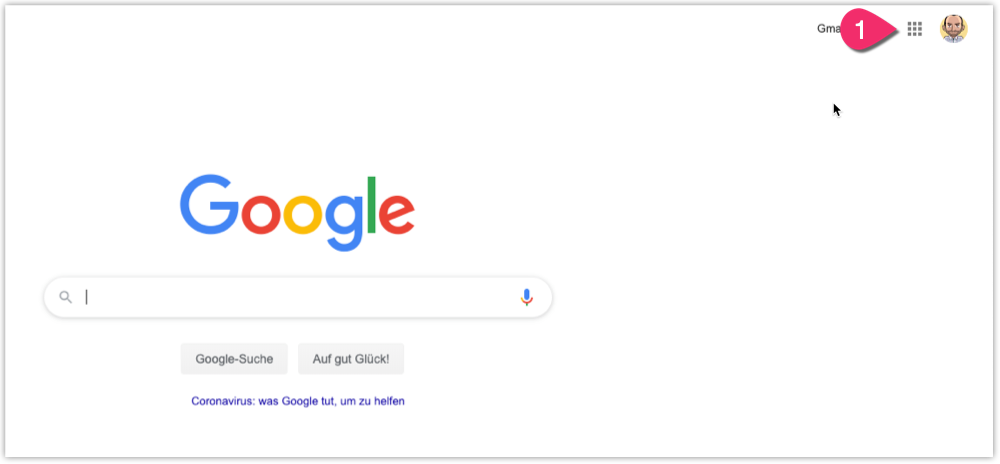
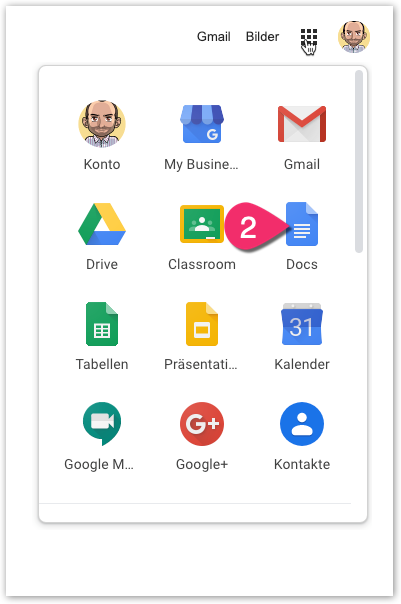
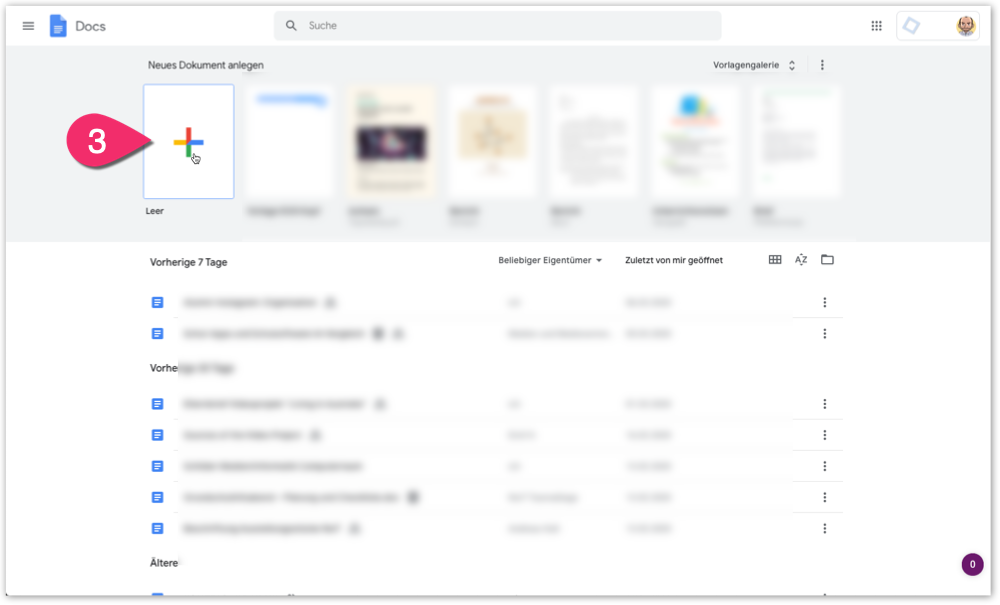
Im Dokument klickt man auf Freigeben (4) und wählt dann „Link zum Freigeben abrufen “ (5). Danach wählt man die Option „Jeder mit dem Link darf bearbeiten (6)“. Diesen Link kann man nun den Schüler/innen weitergeben, dann können alle in das Dokument hineinschreiben.

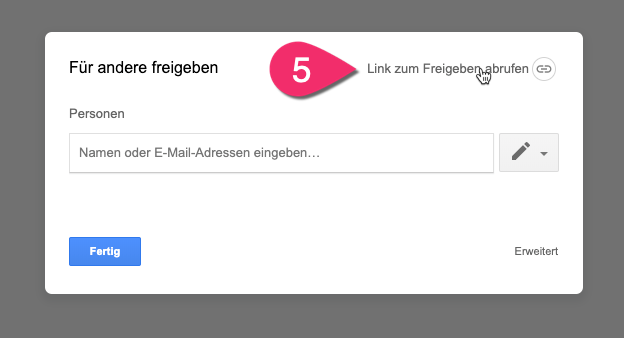
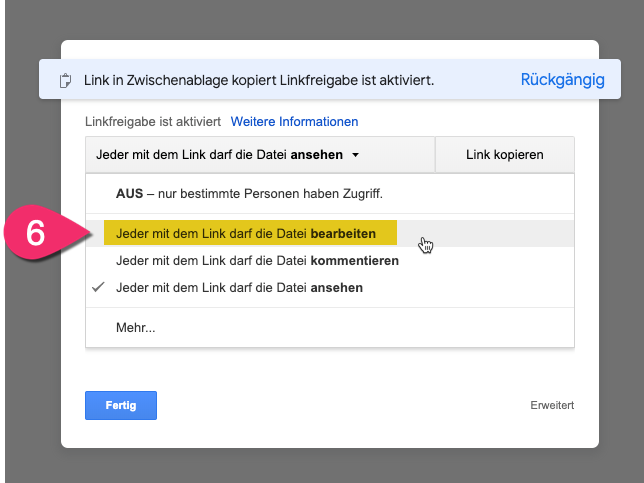
Fazit
Es gibt natürlich noch unzählige weitere Tools, viele davon sicherlich wesentlich komfortabler. Hier ging es – wie gesagt – um die Kernpunkte
- unkompliziert,
- schnell einsetzbar und
- mit geringer Einstiegshürde.
Falls Ihr weitere Vorschläge habt, sind diese sicherlich in den Kommentaren sehr nützlich.
Weitere Ideen
Hauke Pölert hat weitere Ideen und auch organisatorische Überlegungen zum Thema formuliert: Schulen schließen wegen Coronavirus? – 4 Phasen / 12 Apps für Online-Unterricht
Unterstützungspaket Fernlehre von der Virtuellen PH.
Unterricht digital in Zeiten vom Coronavirus von Bob Blume
Sören-Kristian Berger sammelt hier weitere Ideen
Sebastian Lorenz vom Kreismedienzentrum Freiburg schreibt in einem Kommentar (s.u.)
Dabei versorgen Sie die Medienzentren mit Unterrichtsmaterialien online über edupool oder SESAM. Auf kmz-freiburg.de ist beschrieben, wie Sie Schülerzugänge einrichten können und diese per QR-Code oder Link Ihren Schüler zugänglich machen. Als Ergänzung zu den tollen Tipps oben ist dieser Hinweis gedacht!
Diese Information ist relevant für die Kolleg/innen aus Baden-Württemberg



Vielen Dank für die Zusammenstellung dieser (größtenteils offenen) online-Lernangebote. Das wird angesichts der aktuellen Entwicklungen sicherlich für alle Lehrpersonen und Schülerinnen und Schüler relevant werden.
Ich habe gestern ebenfalls mal zusammengefasst, was schon geht, was für Möglichkeiten sich bieten und wie man (auch auf freiwilliger Ebene) Online-Unterricht gestalten könnte:
https://ipad-in-der.schule/2020/03/12/coronavirus-online-unterricht/
Deinen Beitrag hatte ich gerade auch gefunden und habe ihn gerade noch am Ende meines Artikels verlinkt. Danke!
Dabei versorgen Sie die Medienzentren mit Unterrichtsmaterialien online über edupool oder SESAM. Auf kmz-freiburg.de ist beschrieben, wie Sie Schülerzugänge einrichten können und diese per QR-Code oder Link Ihren Schüler zugänglich machen. Als Ergänzung zu den tollen Tipps oben ist dieser Hinweis gedacht!
Danke für diese Hinweise.
Gerne möchte ich den Kommentar von Herrn Lorenz ergänzen. Das Kreismedienzentrum Emmendingen bietet für die Schulen im Landkreis Emmendingen ebenfalls Medien und Unterrichtsmaterial über die Plattformen edupool und Sesam an. Das Team des Kreismedienzentrum bietet, unter der Leitung von Frau Caroline Braun, gerne einen support an. https://www.landkreis-emmendingen.de/verwaltung-service/kreismedienzentrum/